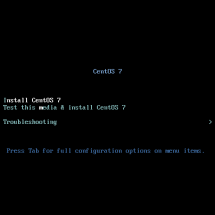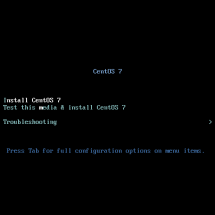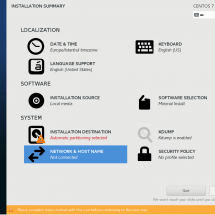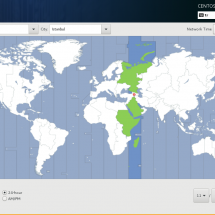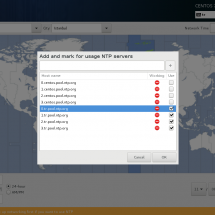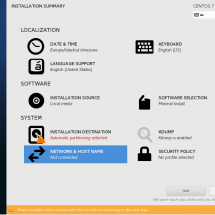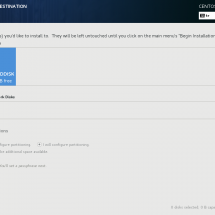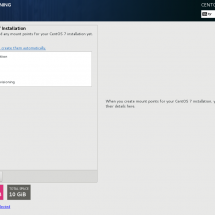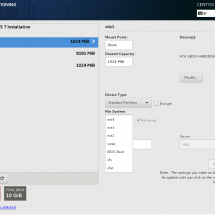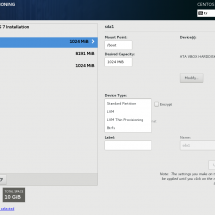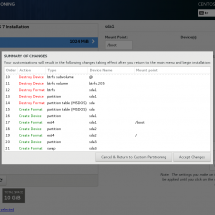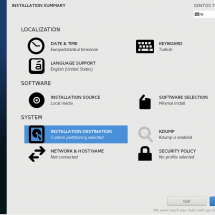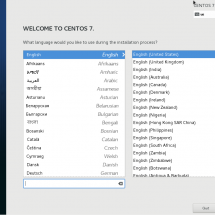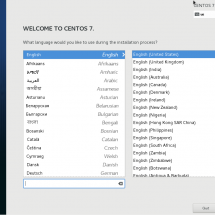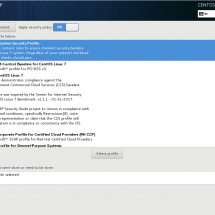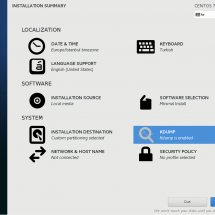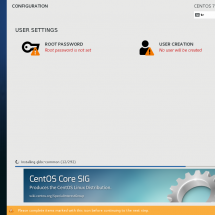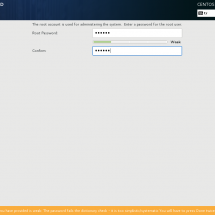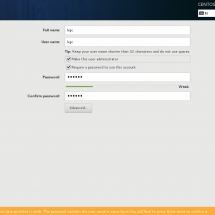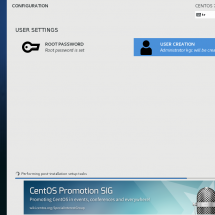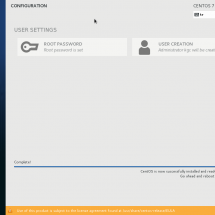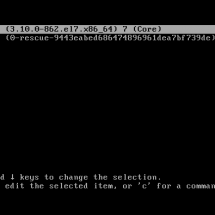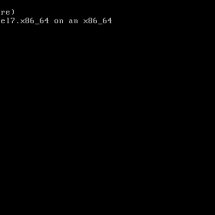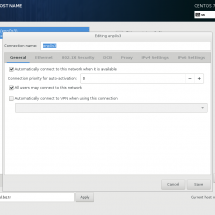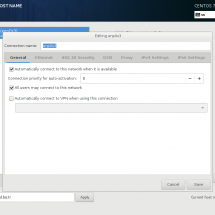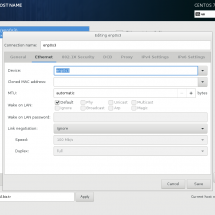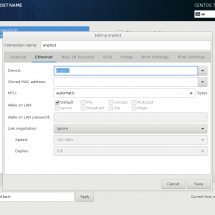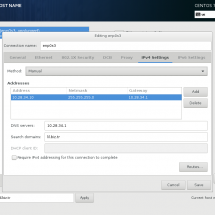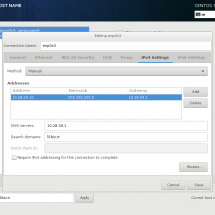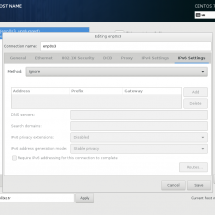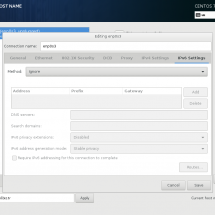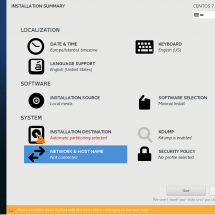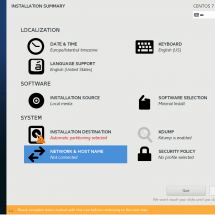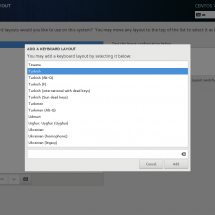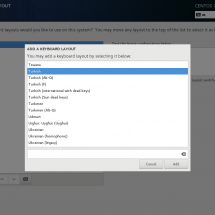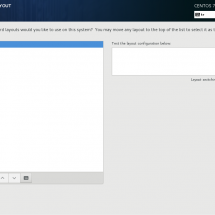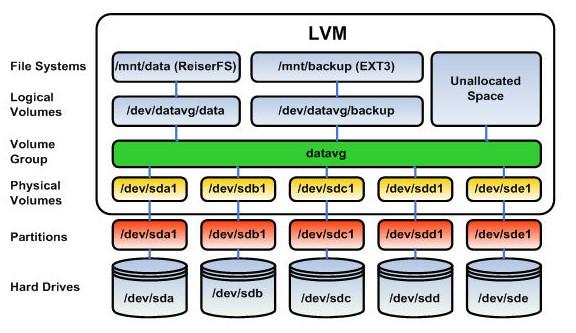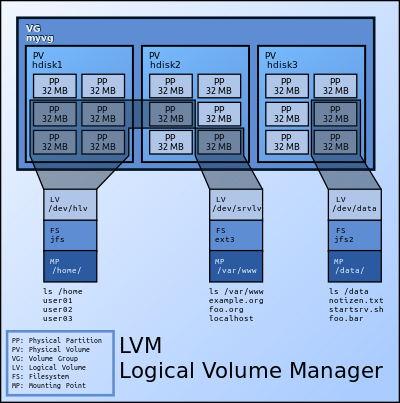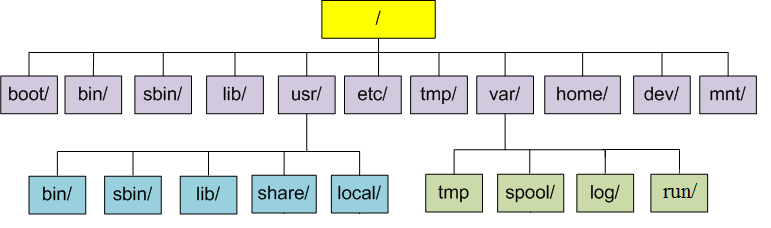Linux Kurulumu ve Kurulum Tipleri. Açılış Yükleyicisi. Sunucu ve Masaüstü Kurulumları Arasındaki Farklar? Nelere Dikkat Edilmeli? Sunucu ve Masaüstü için Hangi Dağıtım Ne için Daha Uygun? Linux Dosya Sistemleri, Dosya Sistemi Hiyerarşi Standardı (FHS)
Merhabalar, Linux 101 yazı dizimizin 3. serisini yazmaya gayret edeceğim.
Bu yazıda GNU/Linux kurulum iso kalıp farklılıkları, kurulum tipleri, kurulumu, sunucu veya masaüstü kurulumları, dikkat edilmesi gereken husular, dosya sistemleri ve linux dosya sistemi hiyerarşik yapılarından bahsedilecektir.
Aşağıdaki resimden de görebileceği üzere Product bir GNU/Linux dağıtımı olan Redhat’ın, en stabil ve ençok tercih edilen forku CentOS üzerinden ilgili konu anlatılacaktır.
CentOS (Community Enterprise Operating Systems) 7-x86_64-1804 (anadağıtım, mimari, yan versiyon) İşletim Sisteminin kurulum u için İSO kalıp dosyalarının tipleri aşağıdaki gibidir ;
CentOS-7-x86_64-DVD-1804.iso İlgili .iso tüm paketleri içeren kurulum aşamasında internetten herhangibir paket indirmenize gerek dutmadan kurulum yapabileceğiniz bundle bir iso'dur. İnternet bağlantısının olmadığı veya stabil olmadığı durumlarda kurulum aşamasında sorun yaşamamak adına bu iso'yu kullanabilirsiniz. Bu iso tipinde son iso kalıbını indirseniz de kurulum sonrası, paket kurmak istediğinizde ilgili paket için tüm bağımlılıklar bu iso içinde olmayabilir veya olsada eski versiyon olabilir. CentOS-7-x86_64-NetInstall-1804.iso Bu iso kalıbı genel olarak networkte bulunan bir repodan veya internette bulunan repodan paketleri o an indirerek yapılan kurulum için kullanılır. İyi bir network altyapını ve internete çıkış altyapınız varsa temiz ve güncel bir kurulum yapabilirsiniz. CentOS-7-x86_64-Everything-1804.iso Bu iso kalıbı ise yaklaşık 16 GB'lık kapasitesi ile internet üzerinden bağlanacağınız herhangibir repo içindeki paketlerin tamamını içerir. İso kalıbının büyüklüğünden dolayı eğer hızlı bir şekilde iso download ederek kurulum yapmak istiyorsanız biraz beklemeniz gerekecek:) CentOS-7-x86_64-LiveGNOME-1804.iso CentOS-7-x86_64-LiveKDE-1804.iso Bu iki iso ise sonunda belirtilen GNOME ve KDE eklerinden de anlaşılabilineceği gibi kullanılmak istenen masaüstü ortamına göre ayrışmaktadır. Masaüstü ortamının solunda yeralan Live ibaresi ise bu iso kalıbının daha çok, herhangibir sistemin ilgili iso kalıbı ile boot edilmesi sonrası canlı olarak herhangibir kuruluma gerek duyulmadan ilgili GNU/Linux dağıtımını test edebilmeyi, kullanabilmeyi amaçlamaktadır. Butür iso kalıblarında internete girebilir, yazılım bile yükleyebilirsiniz. Bu iso birçok kez disk onarma, dosya kopyalama, herhangibir kurulum yapmadan hızlıca uygulamalara erişme gibi ihtiyaçlar içinde kullanılabilir. Ek olarak gizlilik içinde terciih edilebilir. İlgili Live iso üzerinden kurulumu da başlatabilirsiniz. CentOS-7-x86_64-Minimal-1804.iso Bu iso kalıbı ise en temel ihtiyaçlar için tasarlanmış temel paketlerin bulunduğu adından da anlaşılacağı üzere minaimal bir kalıbtır. Sistem uzmanlarının uzmanlık ve aşinalıklarına göre değişebilceği gibi aslında entemiz kurulum minimal iso ile gerçekleşir. Kritik bir sistem kurulacaksa, hata istenmiyorsa mutlaka adım adım inşaya müsade eden minimal iso tercih edilmelidir. Minimal iso kullanılacak sistem yüklemelerinde mutlaka internet çıkışı, netwok altyapısı iyi olmalı ve ip, dns, gateway yapılandırmaları doğru ve eksiksiz yapılandırılmalıdır.
Krulum tipleri ise TUI ve GUI olarak sıralanabilir. TUI CentOS 6 işletim sistemlerinde çokca tercih edilen bir yükleme tipi iken CentOS 7 de artık TUI yerine GUI kullanılmaktadır. TUI, GUI ye göre daha düşük çözünürlükte eski AMI-AWARD BIOS Post ekranları gibi bir aryüz sunar, bu arayüzde fare de kullanabilirsiniz. GUI ise daha yüksek çözünürlükte bir kalite sunan arayüz sunmaktadır.
| TUI | GUI |
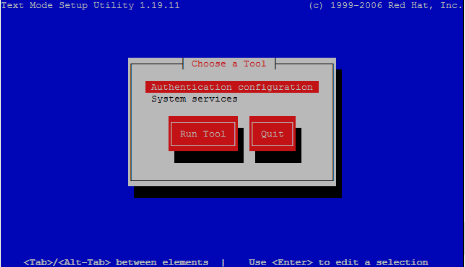 |
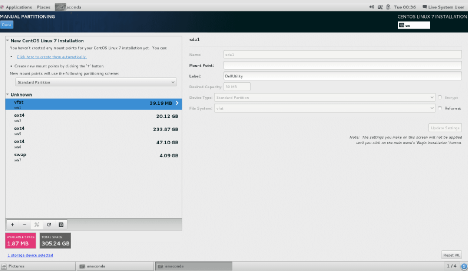 |
CentOS, diğer pure Redhat forkları gibi kurulum arayüzü olarak Anaconda kullanır.
Bu arada bir de tip olarak Sunucu ve Masaüstü (İstemci) kurulumlarından bahsedelim. Sunucu kurulumu daha çok sunucu rolleri için ihtiyaç duyulan paketleri ve daha sade bir dağıtımı içerir, Minimal iso kalıbı gibi. İstemci tarafı ise daha çok ev kullanımı, eğlence gibi ihtiyaçları da kapsayacağından Mp3 player’lar, Video Playerler, Ofis uygulamaları, Tasarım uygulamaları gibi bir çok ek uygulamayı da kurulum ile beraber sisteme yükler. Diğer bir hususda artık sunucuda da GUI tercih edilebiliyor. Butür seneryolarda TUI olarak varolan yönetim araçlarının birde GUI karşılıkları sisteme yükleniyor.
Redhat (RHEL) Topluluk forklarının (CentOS, Scientific Linux, Fedora) dışında Debian Topluluk forklarında da Server (Minimal, Small, Netinstall), Desktop, Cloud, Live, IoT gibi iso kalıbları mevcut. Dağıtımlar genelde iso kalıbları minimalden-everything’e, aşağıdan-yukarı ve tersi olacak şekilde paketler eklenerek-çıkarılarak istenildiği gibi kullanılabilir. Örnek, minimal iso ile kurduğunuz bir sisteme, gui ekleyebilir, mp3, video player veya herhangibir oyun kurabilirsiniz. Buradaki amaç bir sunucu kuruyorsanız kullanmadığınız, yazılım, servis, port ve modül gibi bileşenleri olabildiğince egale ederek daha yalın ve sorunsuz bir sisteme sahip olmaktır. Saydığım bileşenlerin sayısı ne kadar artarsa bunların birbiri ile uyumlu çalışması ve bir sorun anında analizi, güvenliği ve bunların performansa etkisi sunucu yönetiminde önemlidir. Sunucunuz herzaman olabildiğince sade ve yalın tutun, sadece ihtiyacınız olan bileşenler ile çalışın. Burada topluluk sürümü olarak geçen dağıtımların altını çizmekte fayda var; Ubuntu Server ve openSuse versiyonları gerçek anlamda özelleştirilmiş server iso kalıbları olarak örnek verilebilir. Ayrıca bu iki dağıtım kurulum sornrası Product olarak destek alınabilir duruma da getirilebiliniyor. Yani, kendi kurduğunuz Ubuntu Sunucu dağıtımını, Canonical Ubuntu firması destek proğramına alabilir ve enterprise bir hizmet alarak sunucunuzun güvenliğini, sürekliliğini belli bir SLA ile garanti altına alabilirsiniz. Aynı durum openSuse içinde mevcut hatta openSuse ilgili hizmet sonrası Suse olarak enterprise bir dağıtıma yükseliyor.
Sunucu tarafında, gerçek anlamda Enterprise bir ürün ve SLA kalitesinde hizmet almak istiyorsanız; Redhat, Suse, Oracle Linux İşletim Sistemlerini kullanmanızı şiddetle tavsiye ederim. Henüz bu konuda karar veremediyseniz; Ubuntu Server, openSuse ve CentOS’ da kullanabilirsiniz. Eğer herşey benim kontrolümde olsun ve ben GNU/Linux de çok iyim ve zamanım da var, çözüm kısmında da çok beni kasan kritik bir durum yok veya ben GNU/Linux ile yeni tanışıyorum ve biraz deneyim etmek istiyorum diyorsanız CentOS, Debian ve Pardus önerebilirm.
Ayrıca şunlarıda belirmekte fayda var;
Redhat forkları genel olarak Kernel stabilitesine çok önem verir. Sunucu performansı, stabilite kaygısı, donanım uymluluğu/desteği ve kritik olan altyapı ihtiyaçları için Redhat forkları çok uygundur. İstediğiniz güvenlik, güncellik ve geniş paket ağı ise kesinlikle Debian forkları kullanmanızı tavsiye ederim. Yada tam bir FOSS bağımlısı olabilirsiniz ozaman adres kesinlikle Debian ve BSD forkları olacaktır. Yada daha da ötesinde zamanınız var ise kendi dağıtımınızı kendiniz de yapabilirsiniz.
CentOS (Community Enterprise Operating Systems) 7-x86_64-1804 (anadağıtım, mimari, yan versiyon) İşletim Sisteminin kurulumu aşamasında alınan ekran görüntüleri aşağıdaki galeride bulunmaktadır;
Aşağıda, bu yazı içinde zikredilen tüm dağıtımlar için resmi kurulum, indirme ve destek sayfalarının adresleri mevcut. Bu sayfalar içinde kurulum adımları çok sade ve detaylı bir şekilde anlatılmış durumda, mutlaka hepsini incelemenizi ve bu adımları izleyerek birer defada kurulum yapmayı denemenizi tavsiye ederim.
| Dağıtım | Resmi Kurulum Hakkında Bilgi Sayfası | Resmi İso İndirme Bağlantısı | Resmi Destek Sayfası |
| openSUSE | https://doc.opensuse.org/documentation/leap/startup/single-html/book.opensuse.startup/index.html#sec.opensuse.installquick.boot | https://software.opensuse.org/distributions/leap | https://doc.opensuse.org/ |
| SUSE | https://www.suse.com/documentation/sled-12/singlehtml/book_quickstarts/book_quickstarts.html | https://www.suse.com/products/server/download/ | https://forums.suse.com/forum.php |
| Ubuntu | https://tutorials.ubuntu.com/tutorial/tutorial-install-ubuntu-desktop?_ga=2.46177058.465039637.1541585879-1303562154.1541585879#0 | https://www.ubuntu.com/download | https://help.ubuntu.com/lts/ubuntu-help/index.html |
| Debian | https://www.debian.org/releases/wheezy/amd64/ | https://www.debian.org/distrib/ | https://www.debian.org/support#doc |
| Redhat | https://access.redhat.com/documentation/en-us/red_hat_enterprise_linux/7/html/installation_guide/index | https://access.redhat.com/products/red-hat-enterprise-linux/evaluation | https://access.redhat.com/discussions?keyword=&name=&product=All&category=All&tags=All |
| CentOS | https://wiki.centos.org/TipsAndTricks#head-4c9ee55a5c9dc051bd32e795b46a3856e41a0335 | https://www.centos.org/download/ | https://www.centos.org/forums/ |
| Pardus | https://www.pardus.org.tr/pardus-kurulum-kilavuzu/ | https://www.pardus.org.tr/surumler/ | https://forum.pardus.org.tr/ |
Kurulum işlemi aşamasında da görebileceğiniz üzere GNU/Linux içinde birden fazla Dosya Sistemi ve Volume Yöneticisi bulunmakta. Enbilindik dosya sistemleri; Ext, Xfs, Btrfs, Zfs gibi dosya sistemleri olarak sıralanabilir. Birde Volume Yöneticisi kavramı var ki buda birnevi Raid kullanılırken/yapılandırırken aşina olduğumuz bir kavram. Burada bilindiği gibi Pool ve Group tanımları mevcut. Önce kulllanacağınız fiziksel diskerli belirliyor ardından bu fiziksel diskler ile toplam kapasitelerinden oluşan tekbir kapasite (volume) oluşturuyorsunuz ve ardından istediğiniz kadar bölümler (partition) oluşturuyorsunuz ve son olarak da bu oluşturduğunuz bölümleri kullanabilmek ve çekirdeğe bağlayabilmek için bir de yukarıda bahsedilen Dosya Sistemlerinden herhengibiri ile formatlayarak kullanılabilir hale getiriyorsunuz. Raid, LVM, Btrfs, Zfs bu yapı için örnek verilebilir.
LVM eneski ve bütün dağıtımların, çekirdeklerin destek verdiği yazılımsal volume yöneticidir. Temelinde yedeklilikten çok, performans ve yönetilebilirlik mevcuttur. Birden fazla disk ve bölümden oluşturulan büyük kapasite ihtiyaçları için tercih edilir. Raid 0 gibi çalışır, (Adım, adım LVM yapılandırmasını görmek için; pvs, vgs ve lvs komutlarını kullanabilirsiniz) Disk ve Bölüm ekleyerek kapasite arttırılabilir veya kullanılmayan alan kadar küçültülebilir, snapshot desteği mevcuttur fakat disklerden biri gittiğinde veri kaybı yaşanması muhtemeldir. Veri kaybının yaşanmaması adına LVM+Raid yöntemi kullanılan bir yöntemdi ama buda herdisk için bir dsik dedike etmek demek (Raid1).
Yeni feature’larında (LVM2) hot swap desteği, thin provision desteği, raid 1,5,6 oluşturabilme, SSD diskleri Cach olarak kullanabilme, HA (Cluster), LVM yapılandırmasnın import/export yapılabilmesi gibi gelişmiş features’lerı mevcut fakat LVM kullanılarak oluşturulan bir volume “BOOT” edemiyor! Onun için LVM kullanılacaksa mutlaka disklerden biri muaf tutulup “/boot” bölümü o disk üzerine yapılandırılmalıdır.
Birde Standart Bölüm (Partition) yapısı mevcut. Burada herhangibir Volume Yöneticisi kullanmadan “/, /boot/ , /home/,swap” gibi bölümleri manuel veya otomatik olarak oluşturabileceğiniz yapıdır.
Aşağıdaki tablodan Dosya Sistemlerinin aralarındaki farkı gözlemleyebilirsiniz;
| Özellikler | EXT4 | XFS | BTRFS | ZFS |
|---|---|---|---|---|
| Genel açıklama | Ext dosya sistemi ailesi GNU/Linux dünyasında Defacto olarak kullanılan ve neredeyse en stabil Dosya Sistemidir. | I/O olarak özellikle okuma oranlarında ek feature'lar sunan her alanda kullanılabilecek Dosya Sistemidir. (Hala Geliştiriliyor) | Sunucular ve Storage'lar için mükemmel bir Dosya Sistemidir.(Hala Geliştiriliyor) | ZFS, XFS ve BTRFS'e göre daha tutarlı ve stabil bir Dosya Sistemidir. |
| Dosya Sahipliği Bilgisi POSIX Dosya Hakları Oluşturulma Zaman Bilgisi Sonerişim Zaman Bilgisi Değiştirilme Zaman Bilgisi ACL Genişletilmiş Öznitelikler | var | var | var | var |
| Max. Dosya Boyutu | 16 TB | 8 EiByte | 16 EiByte | 16 EiByte |
| Max. Disk Boyutu | 1 EiByte | 8 EiByte | 16 EiByte | 256 ZiB |
| Öntanımlı Kullanan /OS | Debian | Rhel | SuSe | Solaris, FreeNAS |
| Max. Dosya Sayısı | 4 Milyar | 2^64 neredeyse limitsiz | 2^64 neredeyse limitsiz | "2^48 Dizin başına, FS olarak sınırsız" |
| Max. Dosya Adı Uzunluğu | 255 bytes | 255 bytes | 255 bytes | 255 bytes |
| Tavsiye Edilen Kullanım Alanı | İstemci, Sunucu | İstemci, Sunucu, Storage | İstemci, Sunucu, Storage | Sunucu, Storage |
| Katı Bağlantı (Hard Link) | var | var | var | var |
| Sembolik Bağlantı (Symbolic Link) | var | var | var | var |
| Günlükleme (Journaling) | var | var | var | var |
| Büyük/Küçük Harfe Duyarlılık (Case Sensitive) | var | var | var | var |
| Dosya Değiştirme Kayıtları (Logu) | var | var | - | yok |
| Snap Shot (anlık görüntü) | yok | yok | var | var |
| Dosya Sistemi Bazlı Şifreleme | var | yok | yok | var |
| Veri Tekilleştirme (Deduplication) | yok | var | var | var |
| Veri Doğrulama (Data Checksum) | yok | yok | var | var |
| Online Disk Büyütebilme | var | var | var | var |
| Offline Disk Büyütebilme | var | yok | var | yok |
| Online Disk Küçültebilme | yok | yok | var | yok |
| Offline Disk Küçültebilme | var | yok | var | yok |
| Şeffaf Şifreleme | yok | yok | var | var |
| COW | yok | var | var | var |
| Öne Çıkan Özelliği | Şeffaf şifreleme | Kota, Snapshot ve COW Özellikleri planlanan Geliştirmeler içinde. | Deduplication, Snapshot, Snapshot Backup, Kota, COW (Yazarak Kopyalama), Şeffaf Sıkıştırma | LVM yerine ZPool kullanır. Kota yönetimi var. Transparan Şifreleme.Transparan Sıkıştırma, Snapshot |
Eğer yukarıdaki bu tablo size karışık geldi ve kararsız kaldıysanız, EXT4 kullanın.
Bir diğer dosya sistemleri de Vfat ve Swap olarak belirtilebilir. Vfat, anlaşılabilineceği üzere MS-Fat Dosya sisteminin Açık Kaynak Kod alternatifidir. Genel olarak Dual Boot yaptıysanız veya birden fazla /OS ‘niz var ise ve elinizdeki medyayı bu birden fazla işletim sistemi ve hatta cihazda kullanmak istiyorsanız (Flash bellek, SSD kart ve Harici Disk gibi) o zaman bu medyayı Vfat yapmanızı öneririm, heryerde, her cihazda kullanılabilinir olur. GNU/Linux ayrıca NTFS de destekler fakat dosya hkları konusunda NTFS gelişmiş haklarından yararlanamazsınız.
SWAP ise GNU/Linux içinde bulunan Mantıksal Takas Alanı / Sanal Bellek (Ram) olarak tanımlanabilir.Çoğu /OS lerde olduğu gibi GNU/Linux içinde de Disk üzerinde Sanal Bellek desteklenir ve kullanılabilir fakat yine her /OS olduğu gibi GNU/Linuxde de SWAP ‘a yazılması pek hoş bir durum değildir çünkü SWAP Fiziksel RAM’e yazılam veriler olduğunda devreye girer ve Fiziksel Ram’e göre daha yavaştır. Eğer bir sistem içinde SWAP kullanılıyorsa ilgili sistemde RAM arttrırılmasına gitmek gerekir. SWAP hesaplamalarında genel kabul “Mevcut Fiziksel RAM x 2” olacak şekildedir fakat aşağıda Rhel sistemler için tavsiye edilen SWAP alanı hesaplamaları bulunmaktadır;
| Mevcut RAM | Tavsiye Edilen SWAP |
|---|---|
| 4 GB < | Min. 2 GB |
| 4 GB - 16 GB | 4 GB |
| 16 GB - 64 GB | 8 GB |
| 64 GB - 256 GB | 16 GB |
| 256 GB - 512 GB | 32 GB |
Bir diğer konuda FHS (Dosya Hiyerarşisi Standartı). Birçok GNU/Linux dağıtımı bu standartlara uyarak; dizin isimleri ve yerleri, izinleri, dosya türleri gibi unsurları standart olarak belirlenen şekilde adresler/belirler. İlgili dizinlerin tamamı ayrı bir Partition (Bölüm) olarak yapılandırılabilir, başka bir dosya sistemi ile formatlanabilir hatta ağdaki başka bir NFS/CIFS paylaşımı veya ISCSI, FC diskler de olabilir fakat tüm ağaç, Kök’ e (/) bağlıdır ve onun için tüm dizin isimleri mutlak adresleri “/” ile başlar. FSH standartları gereği ilgili ağaç yapısı aşağıdaki gibidir ;
/boot/ Sistemi başlatmak için gerekli olan statik dosyaları içerir. Linux Kernel gibi. (vmlinuz-4.15.0-36-generic) /dev/ Sisteme bağlı tüm aygırların bulunduğu dizindir. Örnek; /dev/sda (Primary SATA, USB veya SCSI media), /dev/hdb (Slave-Primary IDE Media) /etc/ Sistem yapılandırma dosyaları içindir. Örnek; /etc/passwd, /etc/shadow gibi /lib/ /bin ve /sbin dizinlerindeki ikili dosyaları yürütmek için gereken kütüphaneleri içerir. Bu paylaşılan kütüphane görüntüleri, sistemin önyüklenmesi ve kök dosya sistemi içindeki komutların yürütülmesi için özellikle önemlidir. /medai/ Usb, DVD, CD-ROM'lar ve Zip diskleri gibi çıkarılabilir medyalar için bağlama noktaları olarak kullanılan alt dizinleri içerir. Genel itibari ile otomatik olarak algılanan çıkarılabilir medyalar içindir. /mnt/ NFS, CIFS gibi dosya sistemi bağlamaları gibi geçici olarak bağlanan dosya sistemleri için ayrılmıştır. /opt/ Genel olarak uygulama paketleri için depolama sağlar. Örnek; /opt/zimbra gibi /proc/ Anlık olarak çekilen bilgilerin veya çekirdğe yollanan özel dosyaların bulunduğu alandır. Örnekler arasında sistem belleği, işlemci bilgisi, donanım yapılandırması vb. /var/ Yazıcı, posta dosyaları (spool dizin/dosyalar), loglar, yönetimsel veriler, sürekli değişen dosyalar barındırılır. /sbin/ Root tarafından kullanılabilir olan çalıştırılabilir komutları barındırır. Sistem yönetimi ve sistem kurtarma işlemlerini gerçekleştirmek için kullanılacak komutlar, açılış aşamasında, açılış yöneticisi üzerinden erişilerek kullanılabilecek komutları barındırır. Örnek; fsck.*, mkfs.*, ifconfig, grub, shutdowwn, halt, reboot /bin/ Sistem açılışı ve kontrolü için gerekli olan komutları barındırır. Kullanıcıların ve sistem yöneticilerinin doğrudan kabuk üzerinden çağırabileceği (Mutlak yolu yazmadan, komutu çalıştırabileceği) komutları barındırır. Örnek; su, sudo, ls, cat, date gibi /usr/ Diğer önemli sistem dosyalarını barındır, yeni kurulan çoğu yazılım buraya konumlandırılır. Diğer kullancıların da erişebildiği ortak ve nkalabalık alandır. Örnek; /usr/share /home/ Kullanıcıların profil dosyaları ve tam erişim yetkilerinin bulunduğu alan. /root/ Sadece root kullanıcısına ait home alanı. /tmp/ Geçici dosya ve dizinler içindir. Belirli aralıkla sistem tarafından temizlenir. /tmp/ üzerinde herkezin ve tüm işlemlerin yazma hakkı vardır.
Son olarak da Açıkış Yöneticisi/ Yükleyicisinden söz etmekte fayda var. Eğer sisteminizde birden fazla işletim sistemi kullanmak istiyorsanız genel olarak bir açılış yöneticisine ihtiyacınız olur. GNU/Linux içinde ayrıca Rescue mode ‘a düşmek içinde Açılış Yöneticisi kullanılır. Açılış yöneticisine Resim ekleyebilir, Parola koyabilirsiniz.
Sistem açılış aşamasında bios dan sonra sistemin nereden başlayacağı bilgisi genelde disk üzerindeki MBR tablosu ve sektörü kullanılarak başlangıç bölümünün okunması ile gerçekleşir. 2 TB dan düşük diskler MBR, üstü olan diskler ise GPT olarak yapılandırlır. Yeni UEFI bioslar ve GNU/Linux GRUB2 yazılımı kullanarak artık GPT disklerden de boot edilebilir duruma gelmiştir.
MBR ve GPT hakkında son bir bilgi de, MBR 4 Primary Bölümden oluşur ve genel olarak 3 Primary + 1 Extend bölüm olarak kullanılır. Extend bölüm içinde 4 den fazla Extended bölüm oluşturabilirsiniz ama sistem kurulumları için herzaman primary bölüm tercih edilir. GPT de ise böyle bir kısıt yoktur.
Evet bu bölümde de anlatacaklarımı burada noktalıyorum, bir sonraki yazıda görüşmek üzere.
Bu yazıyı ancak kaynak gösterek paylaşabilir veya kullanabilirsiniz. Harici yaptığınız tüm alıntı ve birebir kopyalamalar fikri haklara tabidir! Gerek etik kaideler gerekse bu yazının amacı olan felsefeye ters düşen bir durumda olunabilir, bu zihniyette olan kişiler lütfen bu camidan bu siteden çıkın! Ahlak herşeyden önce gelir.
Yararlanılan referanslar;
|
|
|
|
|
|
|
Bu yazıyı ancak kaynak gösterek paylaşabilir veya kullanabilirsiniz. Harici yaptığınız tüm alıntı ve birebir kopyalamalar fikri haklara tabidir! Gerek etik kaideler gerekse bu yazının amacı olan felsefeye ters düşen bir durumda olunabilir, bu zihniyette olan kişiler lütfen bu camidan bu siteden çıkın! Ahlak herşeyden önce gelir